Como Corrigir Erro de Disco Corrupto em Vapor no PC com Windows

Os usuários do Steam contataram-nos recentemente sobre o erro "Steam Corrupt Disk Error" (Erro de Disco Corrompido a Vapor) ao carregar. Eles receberam uma mensagem "Game update error (disk read error)" ou outra mensagem "Steam Corrupt Disk Error". Isso geralmente é causado por uma interrupção ou erro durante o carregamento de um jogo ou atualização no Steam.
Neste artigo, nós cobrimos a resolução deste erro e listamos as causas que o causam. Também listamos as correções que o usuário pode fazer por conta própria para eliminar completamente o erro em seu computador.
O que causa "Corrupt Disk Error" em Steam?
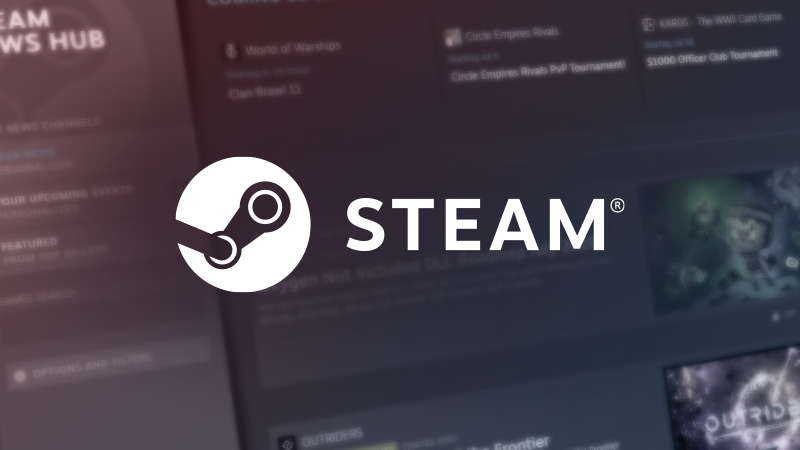
- Problemas no disco rígido:É possível que o seu disco rígido esteja com problemas e você deve verificá-lo com o verificador de erros incorporado.
- Disco rígido ligado:É possível desligar o seu disco rígido após um certo período de inactividade para poupar energia, e esta pode ser a causa do problema.
- Ficheiros de arranque corrompidos:Se o processo de inicialização foi interrompido devido a um BSOD, falha de energia ou algo similar, é possível que o arquivo baixado tenha sido corrompido.
Como corrijo o "Corrupt Disk Error" em Steam?

Reinstalar o cliente Steam
- Digite "Painel de Controle" na sua pesquisa do Windows e clique em "Painel de Controle" nos resultados.
- Em seguida, selecione Programas e Recursos.
- Encontre Vapor na lista de programas, clique sobre ele e selecione Desinstalar.
- Reinicie o seu sistema e reinstale o Steam a partir do site oficial.
- Inicie o Steam e todos os seus dados de jogo devem permanecer intactos.
- Caso contrário, mova a pasta Steamapps da sua unidade de backup para o seguinte caminho:
- C:Programas (x86) Folder Steam.
Restaurar a pasta da biblioteca de vapor
- Lançar vapor.
- Clique em Steam e selecione Settings.
- Em Configurações, clique na guia Downloads.
- Em Content Libraries, clique em Steam Library Folders.
- Clique com o botão direito do mouse em uma pasta da biblioteca de vapor (ou uma pasta da biblioteca personalizada) e selecione Restaurar pasta da biblioteca.
- O Steam vai digitalizar a pasta e tentar repará-la se houver algum problema.
- Tente fazer download de jogos e veja se o problema está resolvido.
Verifique a integridade dos arquivos do jogo
- Iniciar o Steam.
- Clique em Biblioteca e selecione Jogos.
- Clique com o botão direito do mouse no jogo com o problema e selecione Propriedades.
- Em Propriedades, clique na guia Arquivos Locais.
- Aqui, clique em Verificar a integridade do arquivo do jogo.
- O Steam irá digitalizar o ficheiro do jogo para se certificar de que não está corrompido.
Perguntas Mais Frequentes
Como corrijo um erro de disco corrupto no Steam?
- Eliminar a pasta de download activa.
- Reinstale o cliente Steam.
- Verifique a integridade dos arquivos do jogo.
- Restaurar a pasta da biblioteca Steam.
- Altere a sua biblioteca de vapor/pasta de carregamento.
O que significa um disco rígido corrompido?
Um disco rígido corrompido ocorre quando o sistema não consegue completar a gravação de dados em um arquivo ou quando segmentos do arquivo se tornam inacessíveis. Esta é uma causa comum de perda de dados, já que arquivos corrompidos muitas vezes se tornam inutilizáveis.
Porque é que o meu ficheiro Steam está corrompido?
Se você receber uma mensagem de erro do Steam de que seus arquivos de conteúdo estão corrompidos, você pode tentar o seguinte: Verifique o cache do seu jogo. Clique com o botão direito do mouse na sua biblioteca de Vapor, vá para a aba "Arquivos Locais" e clique em "Verificar Integridade do Arquivo do Jogo"." Então tenta correr o jogo.